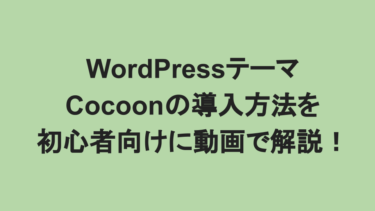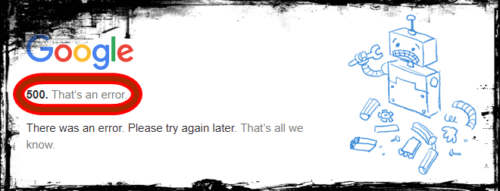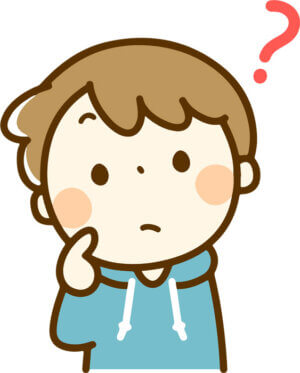
でもどうすれば、キレイなデザインへ変更できるの?
WordPressでは、テーマを変更すると
ガラッとイメージを変える事ができて、SEO対策にも!
ガラッとイメージを変える事ができて、SEO対策にも!
無料でおすすめのテーマはCocoonだよ!

タダノ
多くのブロガーに人気で、オリジナルのカスタマイズ方法を公開している方が多くいます。
情報が多いというのは、テーマを選ぶ1つのポイントですね。
テーマは、どれもクセがありますので、これと決めたらあまり変更しないほうが良いので、
最初から有料のテーマを使うというのもありです。
僕が使っているテーマは、
WordPressテーマ『コクーン(Cocoon)』の導入方法をご紹介します。
こういった導入方法などは、画像より動画の方がわかりやすいので、動画で解説しますね。
需要があれば、画像&テキストでも解説します。
その際は、この部分がわかりにくなど、
コメント欄でいただけると幸いです。
なくても、欲しいとだけコメント頂いても大丈夫です٩(ˊᗜˋ*)و
Cocoonの導入までの流れ
コクーンを以下の公式サイトよりダウンロード
https://wp-cocoon.com/downloads/
※親テーマと子テーマがあり両方ダウンロード
WordPressにログインし、ダッシュボードへ
外観⇒テーマ
テーマのページから【新規追加】
画面が切り替わって、テーマのアップロード
ダウンロードした、親テーマ、子テーマの順でアップロード
子テーマを有効化!
これで完了です。
この流れを動画で解説しています。
Cocoonの導入方法のまとめ
注意点はあるもののわかってしまえば簡単に出来ます。
最初は誰しもてこずりますので、
私なんてだめだ・・・
なんて考えないで、自分が踏んだ落とし穴を
次の人へ注意してねと伝えられる。
良い経験談になります。
良く、過去の苦労は未来で笑い話になる。
そう考えれば、失敗なんて怖くないですし、悔やむこともありません。
コクーンのカスタマイズ、設定頑張ってください。
僕が使っているテーマは、